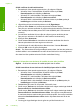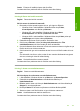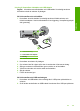User manual
Table Of Contents
- Innehåll
- HP Deskjet F735 All‑in‑One Hjälp
- HP All‑in‑One översikt
- Söka mer information
- Hur gör jag?
- Anslutningsinformation
- Fylla på original och papper
- Skriva ut från datorn
- Skriva ut från ett program
- Göra HP All‑in‑One till standardskrivare
- Ändra inställningarna för den aktuella utskriften
- Ändra standardinställningarna för utskrift
- Kortkommandon för utskrifter
- Specialutskrifter
- Skriva ut en ramlös bild
- Skriva ut ett foto på vanligt papper
- Skriva ut ett foto på fotopapper
- Skriva ut med maximal dpi
- Skriva ut på båda sidor av papperet
- Skriva ut ett flersidigt dokument som ett häfte
- Skriv ut flera sidor på ett ark
- Skriva ut ett flersidigt dokument i omvänd ordning
- Spegelvända en bild för transfertryck
- Skriva ut på OH-film
- Skriva ut en grupp adresser på etiketter och kuvert
- Skriva ut en affisch
- Skriva ut en webbsida
- Stoppa ett utskriftsjobb
- Fortsätta en utskrift
- Använda kopieringsfunktionerna
- Använda skanningsfunktionerna
- Underhålla HP All‑in‑One
- Rengöra HP All‑in‑One
- Skriva ut en självtestrapport
- Använda bläckpatroner
- Handla bläcktillbehör
- Felsökning
- Visa Viktigt-filen
- Installationsfelsökning
- Papperstrassel
- Felsökning av bläckpatronerna
- Felsökning av utskriftskvaliteten
- Felaktiga, oexakta eller blödande färger
- Bläcket fyller inte fullständigt i texten eller bilderna
- Utskriften har ett horisontellt fält nära sidans underkant på en ramlös (utfallande) utskrift
- Utskrifterna har horisonella strimmor eller linjer
- Utskrifterna är bleka eller har svaga färger
- Utskrifterna blir suddiga eller oskarpa
- Utskrifterna är sneda eller skeva
- Bläckstrimmor på baksidan av papperet
- Papperet matas inte in från inmatningsfacket
- Textens kanter är hackiga
- Felsökning ‐ utskrift
- Felsökning ‐ kopiering
- Felsökning ‐ skanning
- Fel
- HP:s garanti och support
- Teknisk information
- Index
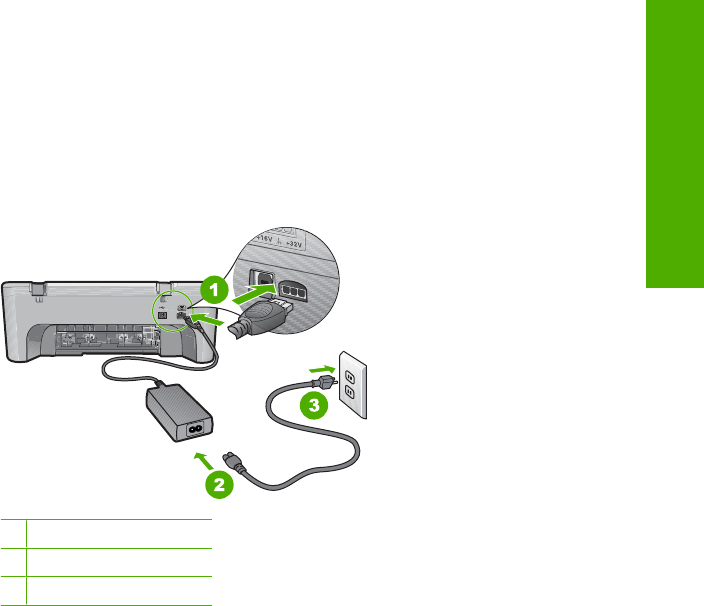
Lösning 2: Kontrollera nätsladden och USB-kabeln
Åtgärd: Kontrollera att strömsladden och USB-kabeln är ordentligt anslutna.
Kontrollera också att enheten är påslagen.
Så här kontrollerar du strömkällan
1. Kontrollera att strömsladden är ordentligt ansluten till både enheten och
nätströmsadaptern. Anslut strömsladden till ett vägguttag, överspänningsskydd
eller grenuttag.
1 Strömanslutning
2 Strömsladd och adapter
3 Eluttag
2. Kontrollera att enheten är påslagen.
3. Om enheten inte får någon ström ska du ansluta den till ett annat eluttag.
4. Stäng av enheten och återställ den genom att dra ur strömsladden.
5. Vänta fem sekunder och anslut sedan strömsladden.
6. Slå på enheten.
7. Försök att skanna igen.
Så här kontrollerar du USB-anslutningen
1. Kontrollera att USB-kabeln sitter ordentligt fast i USB-porten på baksidan av
enheten.
2. Se till att den andra änden av USB-kabeln är ansluten till en USB-port på datorn.
Fel 163
Felsökning